くまぽんモデル補足(テクスチャの変更方法)
こちらの動画で紹介配布しているモデルには、衣装の柄を変更出来るテクスチャを
同梱しております。
PmxEditor(又はpmdEditor)を使用して出来る、テクスチャの変更方法について簡単に
説明したいと思います。
※PmxEditorは極北P様のブログ(とある工房)で、配布されいます。
※画像はクリックで大きくなります。
1.
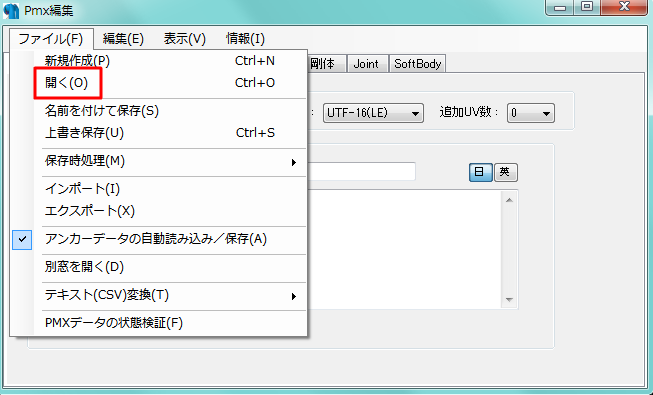
Pmx編集の「ファイル→開く」からモデルを読み込みます。
2.

モデルを読み込んだら次に、①の材質タブを開いて下さい。
②の赤枠内の「上着・パンツ・しっぽ・くまみみ・ニーソックス・ファスナー」が、
衣装の材質になりますので、こちらのテクスチャを変更します。
まず変えたい材質を選択します。
上の参考画像の②赤枠内の「6:上着」を選択してみましょう。
次に③の水色の四角をクリックすると、画像右側のTexViewが開きます。
こちらに表示されているのが、現在適用されているテクスチャです。
④の「ファイル」→「テクスチャの読み込み」から、ゆきもふ式日本(アニマル衣装)の
フォルダ内にあるtexフォルダから(wear_1.png~wear_6.png)の、6種類ある
いずれかのファイルを読み込んで下さい。
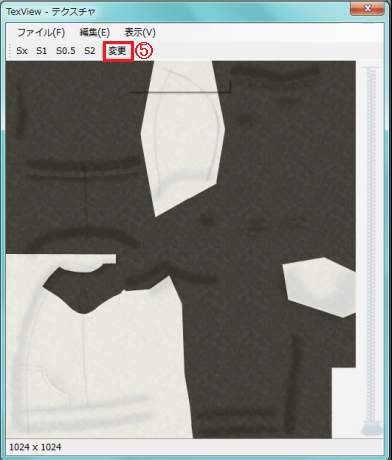
読み込むと上画像のように表示が変わりますので、⑤の「変更」をクリックして下さい。

PmxViewに表示されているモデルの上着の色が変わりました。
この手順で「6:上着」から「11:ファスナー」までのテクスチャを変更して下さい。
■影色(toon)の変更
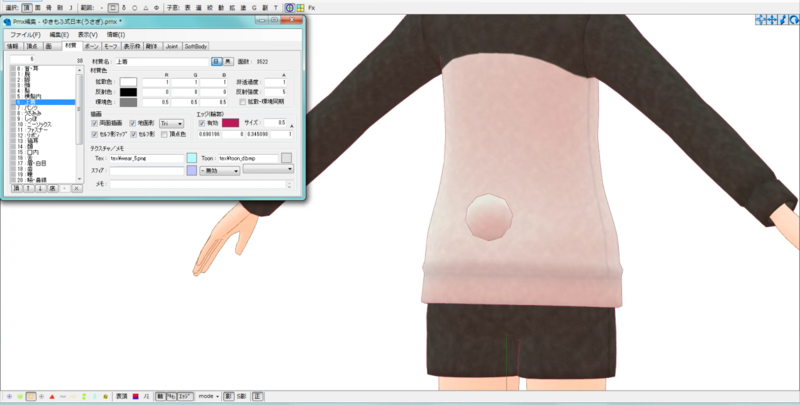
材質テクスチャを変更すると、影(toon)の色に違和感が出る場合があります。
上の画像では、ピンクのうさぎ衣装をパンダ柄に変更したのですが、
元のピンクの色に合わせた影色が出るように、ピンク系の影専用のテクスチャを
適用してあるので、白い衣装に替えると影の赤味が目立ってしまいます。
影色を変える場合には…

⑥の四角をクリックするとTexView↓が開きますので
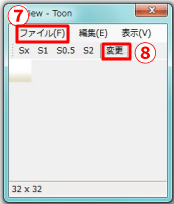
⑦の「ファイル」→「テクスチャの読み込み」から、ゆきもふ式日本(アニマル衣装)の
フォルダ内にあるtexフォルダから(toon_a.bmp、toon_b.bmp、toon_d.bmp)の、
いずれかを読み込んで⑧の「変更」を、クリックして下さい。
これで影色が変わります。
※「toon_c.bmp」は肌用の影です。
この手順で「6:上着」から「11:ファスナー」までのテクスチャを変更して下さい。
■オマケ
モデルのエッジ(輪郭線)も衣装の色に合わせてありますので、変更したい場合は
以下の方法で行って下さい。
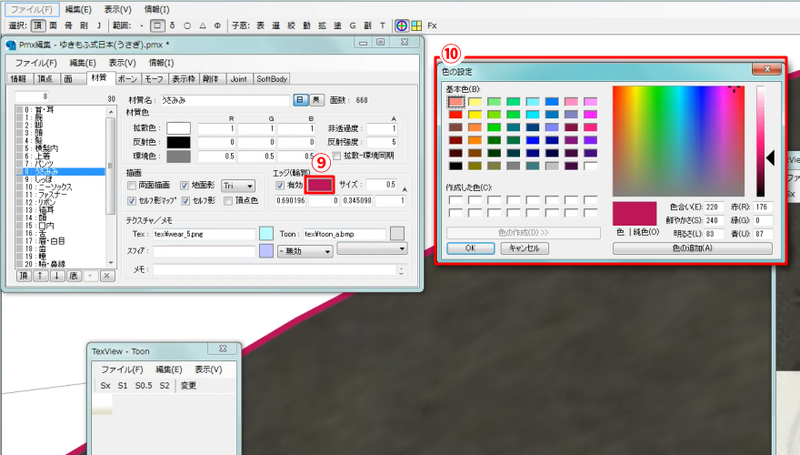
エッジの色を変えたい材質を選んで、⑨の四角をクリックすると
⑩の「色の設定」が開きますので、お好きな色を選んで「OK」をクリックして下さい。
それで輪郭線の色が変わります。
作業が完了したらPmx編集の「ファイル」→「名前を付けて保存」で、元のモデルとは
別のファイル名にして保存しましょう。
元の状態のモデルが無くなると改造に失敗していた場合や、MMDで作業中だった
pmmファイルが開かなくなったりと色々と面倒な事になります。
※保存する場所は元のモデル(pmxファイル)と同じフォルダ内に保存して下さい。
別の場所に保存するとモデルの色が真っ白になります。
ざっくりと解説しましたが今回はこの辺で、解り難かったらごめんなさい。
それでは楽しいMMDライフを(*´▽`*)ノシ